AirPods Terus Jeda – Penyelesaian untuk Masalah Biasa
Pautan Peranti
Jika satu atau kedua-dua AirPod anda terkeluar dari telinga anda, muzik akan berhenti dimainkan secara automatik. Tetapi apa yang berlaku jika AirPod anda terus berhenti walaupun ketika ia masih di telinga anda? Nasib baik, masalah yang mengecewakan ini boleh diselesaikan dengan mudah.

Dalam artikel ini, kami akan memberitahu anda sebab AirPod anda terus berhenti dan menyediakan penyelesaian yang mungkin untuk membolehkan anda kembali mendengar muzik tanpa gangguan dalam masa yang singkat.
AirPods Terus Menjeda Dengan iPhone
Jika anda perasan AirPod anda terus berhenti seketika dengan iPhone anda, terdapat beberapa faktor yang perlu dipertimbangkan:
Kedekatan
AirPods mempunyai julat kira-kira 30-60 kaki. Ia kadangkala berfungsi walaupun ia berada kira-kira 100 kaki dari peranti anda. Walau bagaimanapun, ini tidak selalu berlaku. Julat akan berkurangan jika terdapat halangan, seperti dinding antara iPhone dan AirPods anda. Jika anda perasan AirPod anda kerap dijeda, ia mungkin terlalu jauh dari iPhone anda.
Pengesanan Telinga Automatik
AirPods mempunyai penderia kehampiran terbina dalam yang membolehkannya mengesan apabila anda meletakkan mereka di telinga anda. Disebabkan oleh penderia ini, AirPods akan memainkan muzik anda secara automatik sebaik sahaja ia berada di telinga anda dan menjedanya sebaik sahaja anda mengeluarkan satu atau kedua-duanya. Jika muzik anda berhenti seketika apabila AirPods masih berada di telinga anda, mungkin terdapat sesuatu yang tidak kena dengan penderia.
Untuk menentukan sama ada penderia jarak adalah punca masalah anda, ikut langkah di bawah:
Pergi ke Tetapan.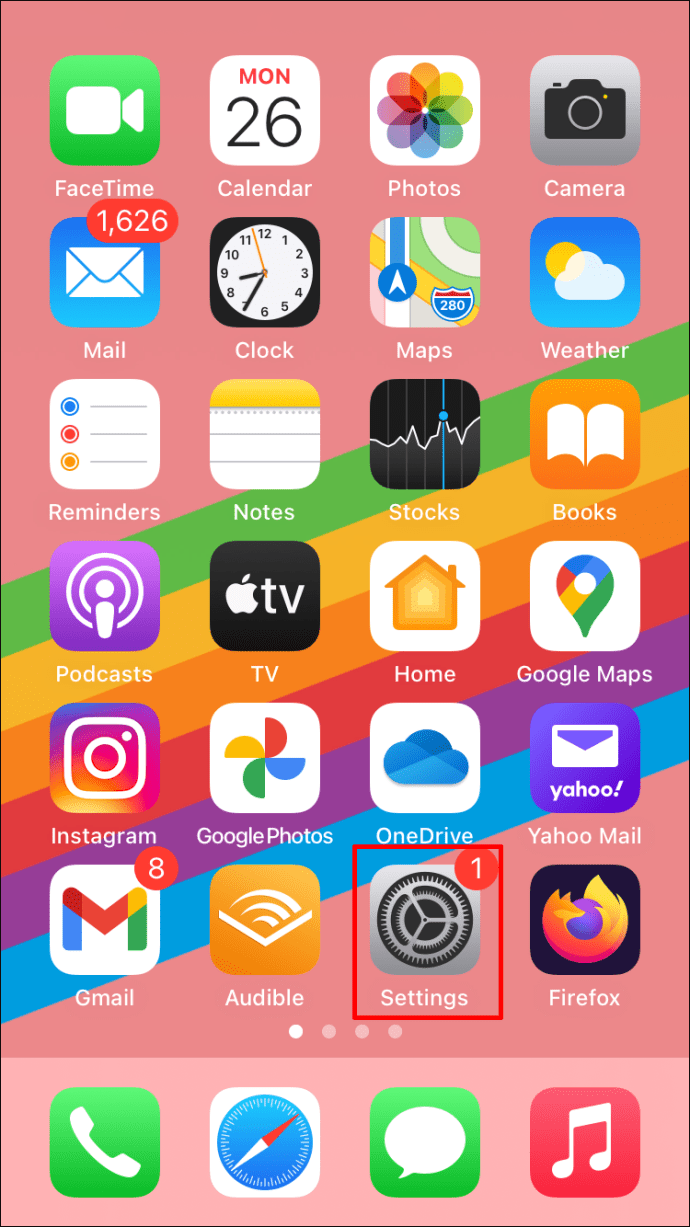 Ketik Bluetooth.
Ketik Bluetooth.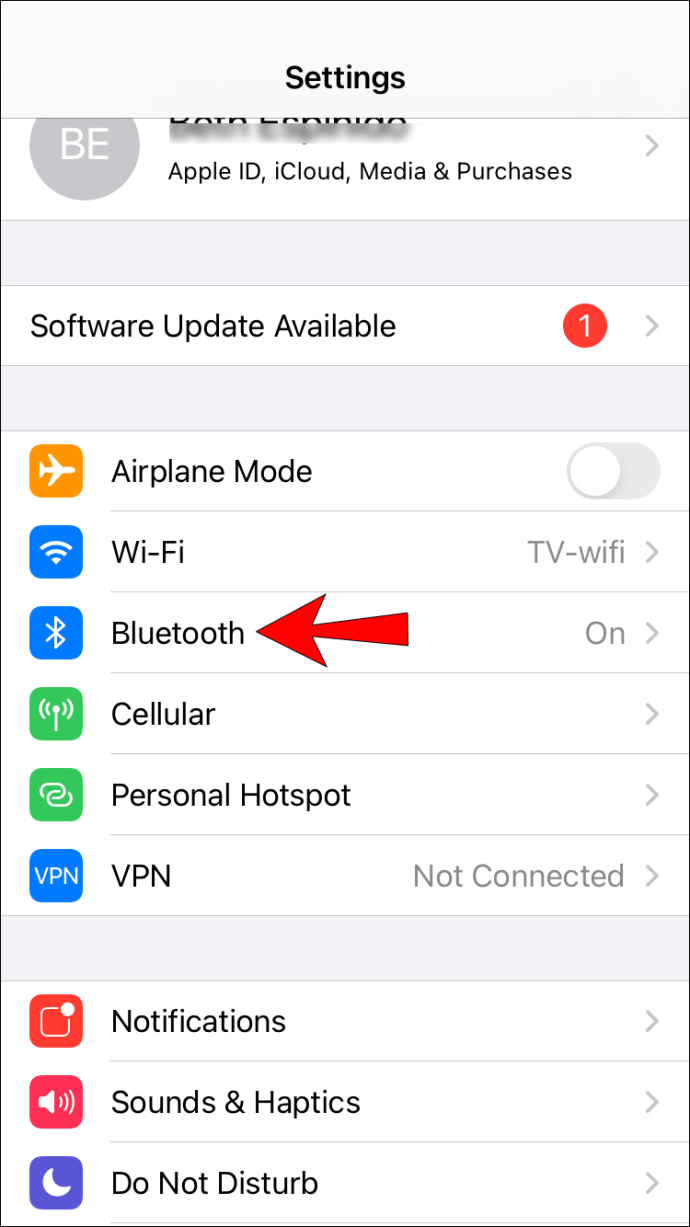 Ketik huruf i bersebelahan AirPods.
Ketik huruf i bersebelahan AirPods. Tukar togol di sebelah Pengesanan Telinga Automatik.
Tukar togol di sebelah Pengesanan Telinga Automatik.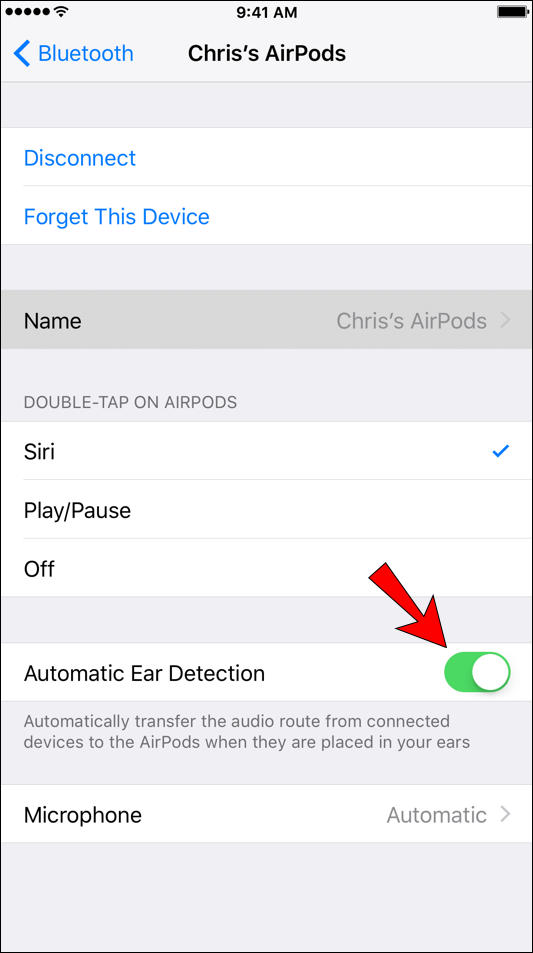
Sekali anda telah melumpuhkan ini ciri, semak sama ada AirPod anda berfungsi dengan betul. Perlu diingat bahawa ini mengurangkan hayat bateri kerana mereka akan terus memainkan kandungan anda tanpa mengira sama ada ia berada di telinga anda atau tidak.
Tindakan Dwiketik
Anda boleh menyesuaikan perkara yang berlaku apabila anda ketik dua kali pada salah satu AirPod anda. Antara pilihan lain, anda boleh menjeda kandungan yang anda mainkan dengan mengetik dua kali. Fungsi ketik dua kali mungkin menjadi sebab Airpod anda berhenti seketika jika anda menyentuhnya secara tidak sengaja atau ia tidak berfungsi.
Mula-mula, letakkan sekurang-kurangnya satu Airpod di telinga anda. Kemudian, ikuti langkah ini untuk menukar ciri ketik dua kali:
Buka Tetapan pada iPhone anda dan ketik Bluetooth.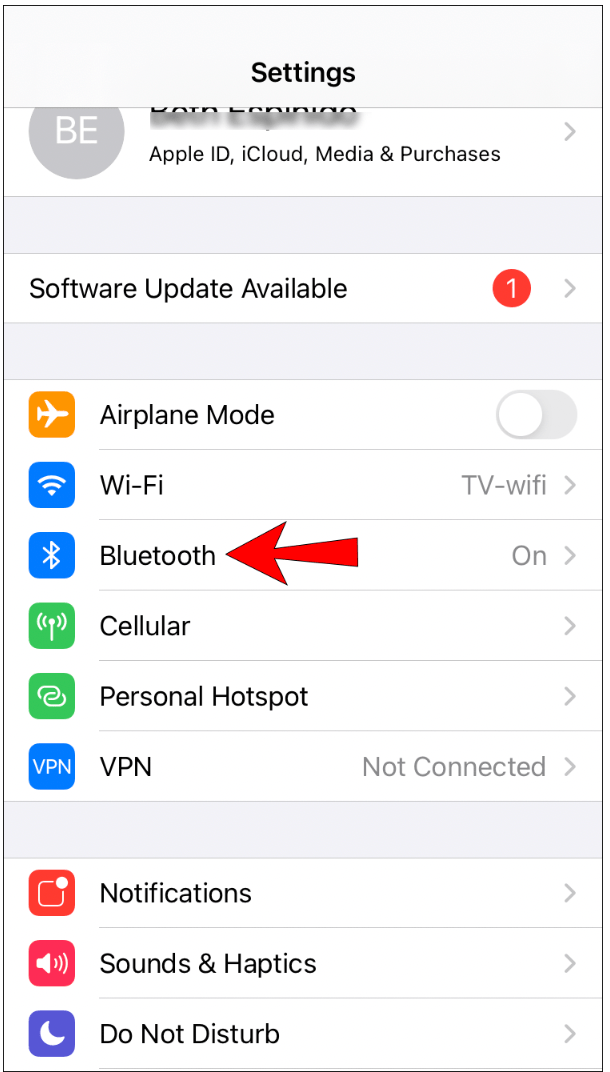 Ketik ikon i di sebelah kanan Airpods anda.
Ketik ikon i di sebelah kanan Airpods anda.
Ketik Kiri Airpod. Jika terdapat tanda di sebelah pilihan Main/Jeda, pilih salah satu daripada pilihan lain. Atau matikan ciri Matikan.
Jika terdapat tanda di sebelah pilihan Main/Jeda, pilih salah satu daripada pilihan lain. Atau matikan ciri Matikan. Kembali ke halaman maklumat Airpods dan ulangi langkah untuk Airpod Kanan.
Kembali ke halaman maklumat Airpods dan ulangi langkah untuk Airpod Kanan.
Cuba bersihkan Airpods anda sebelum mematikan ciri jika anda suka menggunakan ciri ketik. Habuk dan serpihan boleh menyebabkan Airpod anda tidak berfungsi.
Masalah Sambungan
AirPods mungkin berhenti seketika kerana masalah sambungan. Anda boleh cuba meletakkan AirPod dalam bekas selama kira-kira 20-25 saat dan kemudian menyambungkannya semula.
Anda juga boleh memaksa sambungan secara manual:
Buka Pusat Kawalan.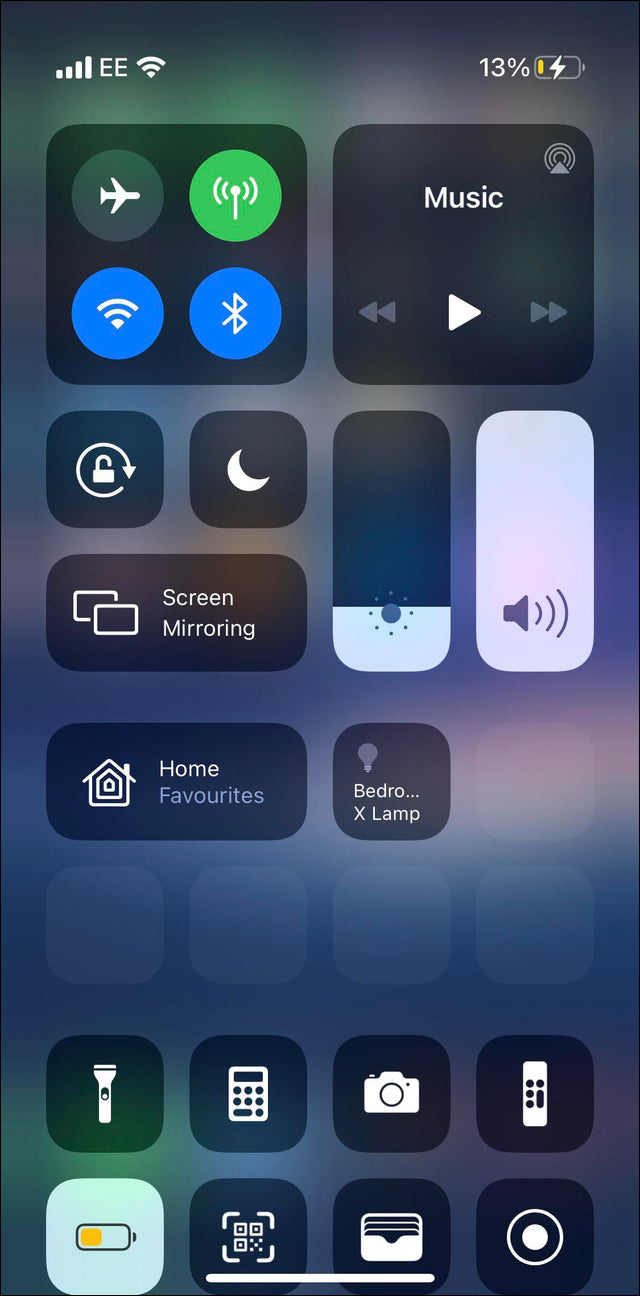 Ketik penjuru kanan sebelah atas kotak Sedang dimainkan dan pilih AirPods.
Ketik penjuru kanan sebelah atas kotak Sedang dimainkan dan pilih AirPods.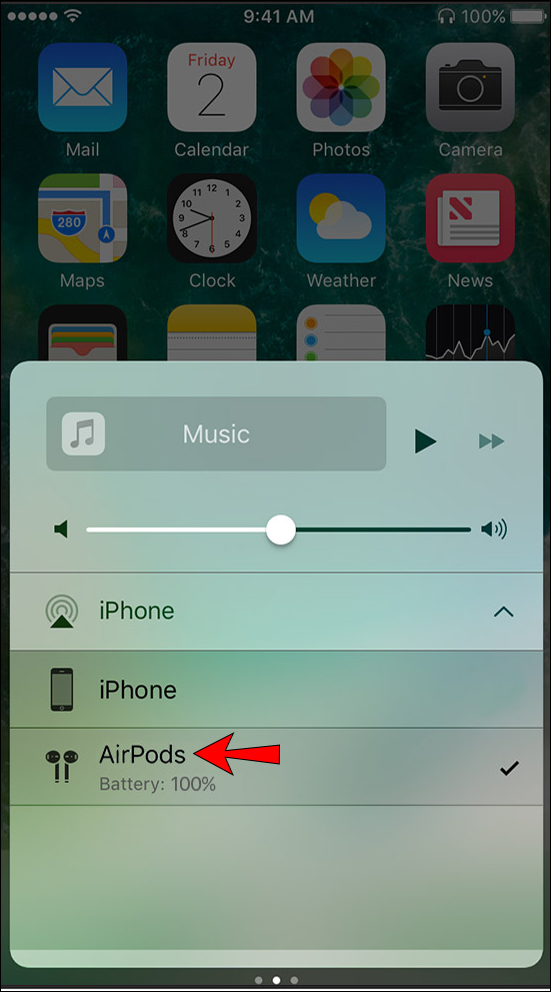
Jika ini tidak Tidak berfungsi, masalahnya mungkin dengan telefon anda. Cuba lumpuhkan dan dayakan Bluetooth atau mulakan semula telefon. Jika ini tidak berjaya, cuba mulakan semula AirPods anda dan kemudian sambungkannya semula ke telefon anda.
AirPods Terus Berhenti Dengan Peranti Android
Kedekatan
Jika AirPods anda terus jeda, masalahnya mungkin ia terlalu jauh dari sumber, dalam kes ini, peranti Android anda. Mengikut nasihat pengeluar, AirPods harus berfungsi dalam jarak 30-40 kaki dari sumber. Tetapi memandangkan dinding dan halangan lain boleh menjejaskan julat dan mengurangkan isyarat, cuba pastikan AirPod dan peranti Android anda sedekat mungkin.
Pengesanan Telinga Automatik
AirPods mempunyai ciri yang dipanggil Automatik Pengesanan Telinga. Ini membolehkan mereka mengesan apabila mereka berada di telinga anda dan memainkan kandungan anda. Sebaik sahaja anda mengalih keluar satu atau kedua-duanya, kandungan akan dijeda. Kadangkala, anda boleh mengalami masalah dengan penderia ini.
Jika anda mengesyaki anda menghadapi masalah dengan penderia, ikut langkah di bawah untuk melumpuhkan pilihan ini:
Pergi ke Tetapan.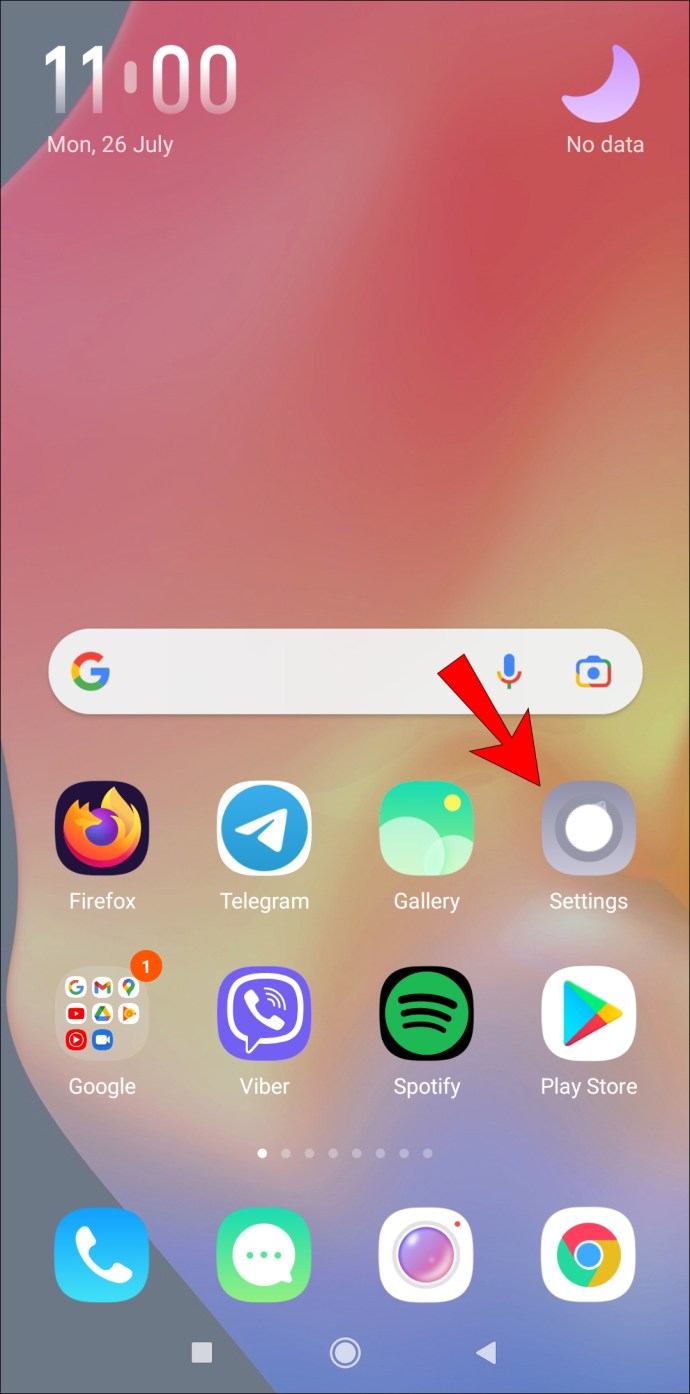 Ketik Sambungan > Bluetooth; anda mungkin perlu mengetik Bluetooth bergantung pada peranti Android anda.
Ketik Sambungan > Bluetooth; anda mungkin perlu mengetik Bluetooth bergantung pada peranti Android anda.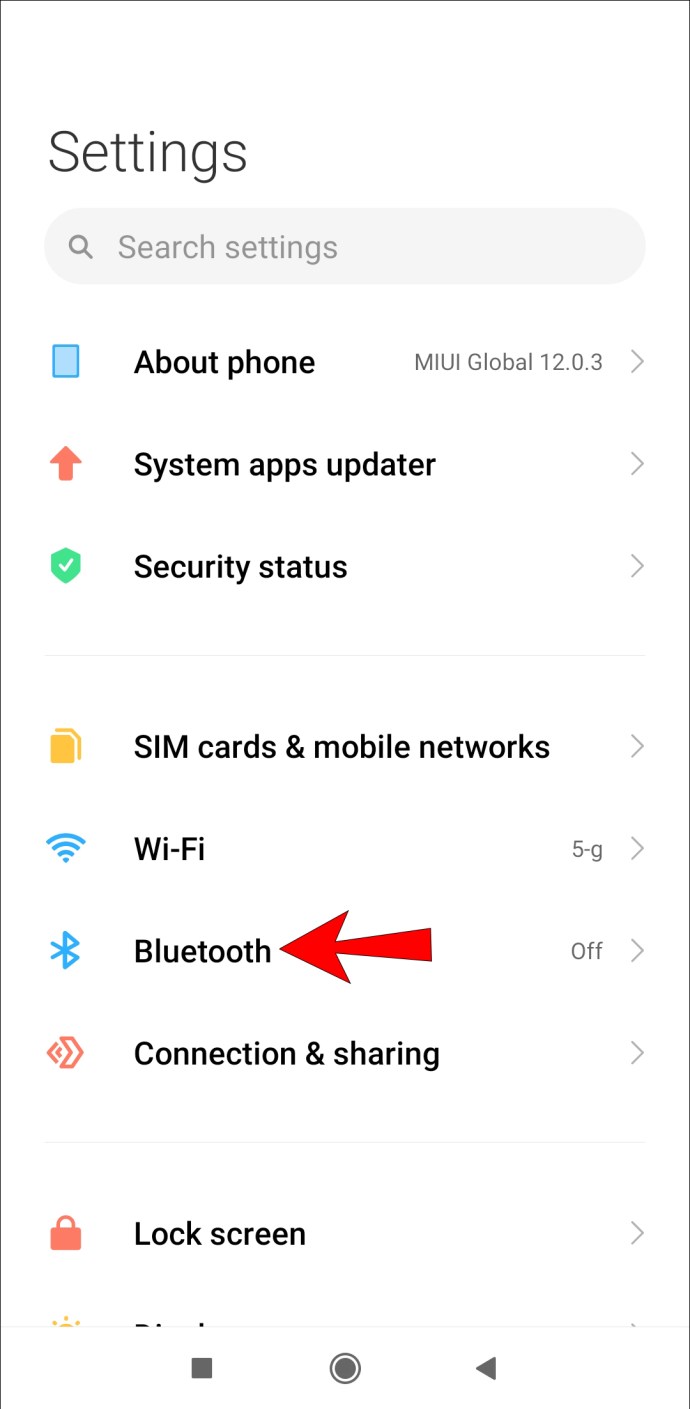 Ketik gear ikon di sebelah AirPods.
Ketik gear ikon di sebelah AirPods.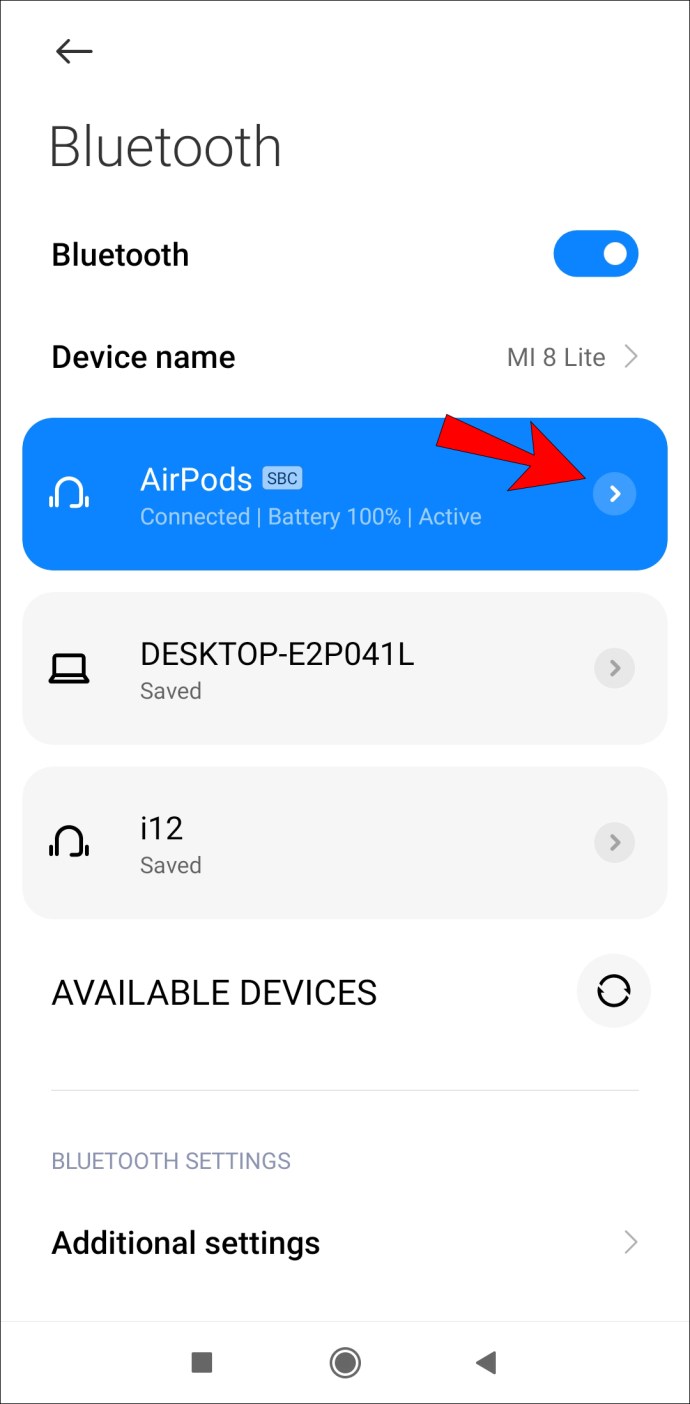 Tukar togol untuk mematikan pengesanan telinga automatik.
Tukar togol untuk mematikan pengesanan telinga automatik.
Semak sama ada AirPod anda berfungsi dengan baik sekarang. Perlu diingat bahawa bateri AirPods anda akan mempunyai jangka hayat yang lebih pendek kerana ia akan memainkan kandungan walaupun tidak berada di telinga anda.
Masalah Sambungan
AirPods mungkin berhenti seketika kerana sambungan yang lemah. Cuba simpannya dalam kesnya selama kira-kira 20-25 saat dan kemudian sambungkannya semula.
Anda juga boleh menyambungkannya semula dalam Tetapan:
Pergi ke Tetapan.
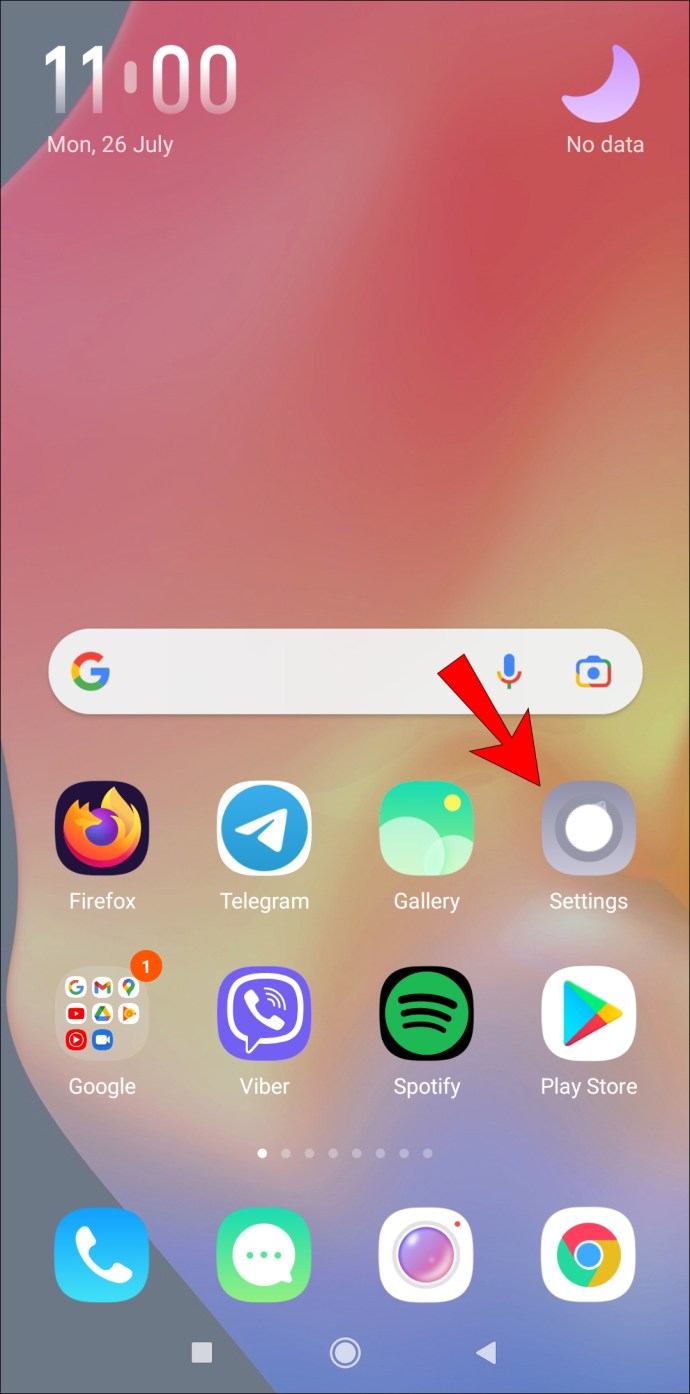 Sekali lagi, ketik Sambungan > Bluetooth atau hanya Bluetooth.
Sekali lagi, ketik Sambungan > Bluetooth atau hanya Bluetooth.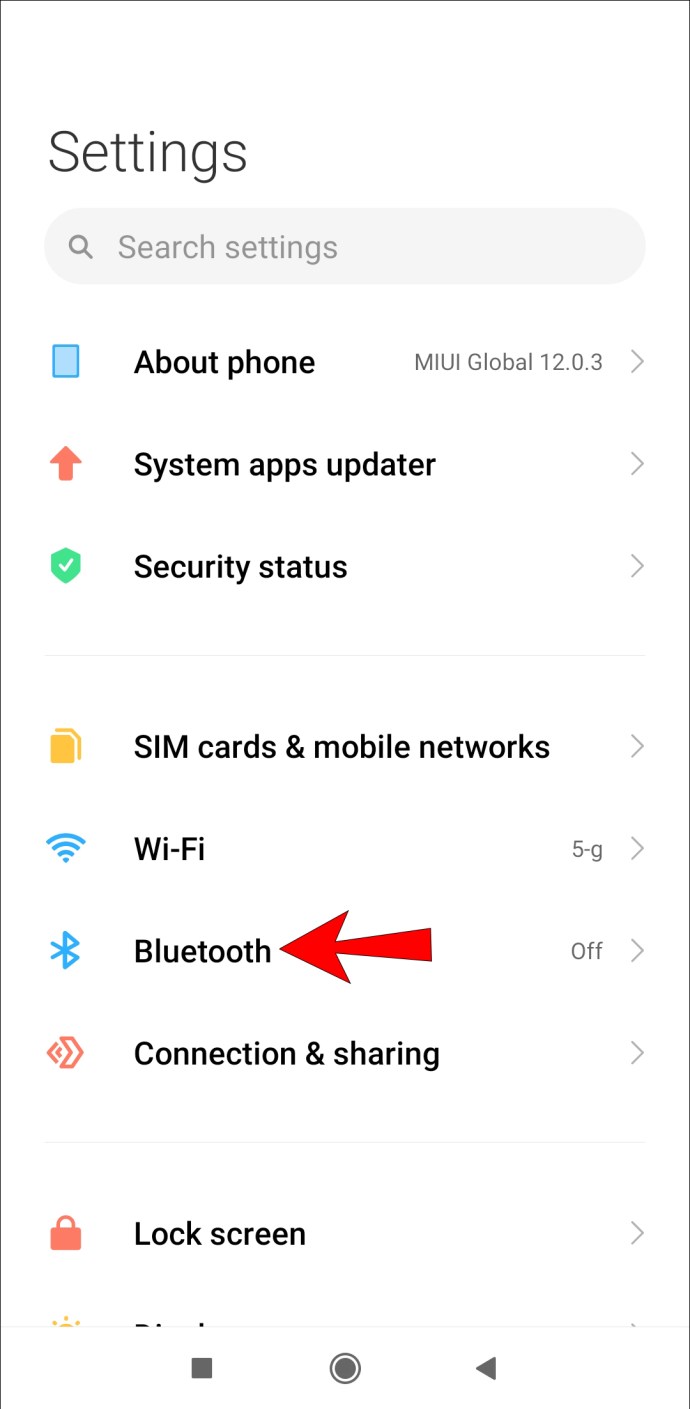 Ketik ikon gear di sebelah AirPods.
Ketik ikon gear di sebelah AirPods.
Sekarang, ketik Nyahgandingkan.
Gandingkannya sekali lagi.
Jika ini tidak berjaya, cuba mulakan semula telefon anda atau AirPods anda. Sebaik sahaja anda mewujudkan semula sambungan, AirPods anda sepatutnya berfungsi dengan betul.
AirPods Terus Menjeda Video
Jika AirPods anda menjeda video yang anda tonton; ada beberapa perkara yang perlu diperiksa. Selalunya, masalahnya bukan dengan AirPods tetapi dengan pemain atau peranti yang anda gunakan. Itulah sebabnya penting untuk menentukan masalahnya dan cuba mencari penyelesaian.
Mula-mula, mari mulakan dengan AirPods:
Periksa keadaan AirPod anda – jika AirPod anda kotor atau berdebu , ini boleh menjadi sebab mengapa mereka terus menjeda video anda. Cuba bersihkannya dengan lembut. Periksa bateri – jika bateri pada AirPod anda lemah, ia boleh mengganggu video anda. Cuba cas AirPods anda untuk memastikan ini bukan masalahnya. Pengesanan Telinga Automatik – ciri ini pada AirPods membolehkan mereka memainkan muzik hanya apabila ia berada di telinga anda. Kadangkala, penderia boleh tidak berfungsi. Lumpuhkan ciri ini dalam Tetapan untuk menyemak sama ada ini masalahnya. Gangguan antara pemain video dan AirPod anda – mungkin terdapat gangguan sementara pada pemain video yang menyebabkan gangguan pada video anda. Jika anda mengesyaki perkara ini berlaku, cuba gunakan pemain video lain.
Masalah lain boleh menyebabkan video anda dijeda berterusan:
Isu kesambungan – anda mungkin mengalami masalah ketersambungan antara AirPods dan peranti yang anda gunakan. Jika anda menonton video dalam talian, anda mungkin menghadapi masalah internet. Cuba wujudkan semula sambungan atau gunakan peranti lain untuk memastikan rangkaian anda berfungsi dengan betul. Kemas kini pemain video – jika anda telah mengemas kini pemain video yang anda gunakan baru-baru ini, kemas kini baharu mungkin tidak berfungsi dengan baik dengan AirPods anda. Cuba padamkan kemas kini baharu dan gunakan versi lama pemain video. Jeda Pintar – ciri jeda pintar selalunya terdapat dalam peranti Android. Dengan membuat gerak isyarat tertentu, anda boleh menjeda kandungan yang sedang anda tonton/dengar. Pergi ke Tetapan untuk menyemak dan menyesuaikan ciri ini, bersama-sama dengan ciri gerak isyarat lain yang mungkin didayakan.
Soalan Lazim
Berikut ialah jawapan kepada lebih banyak soalan yang mungkin anda ada tentang Airpods.
AirPods Terus Menjeda Spotify
AirPods boleh mengganggu kandungan yang anda sedang dengar di Spotify. Jika anda cuba menentukan punca perkara ini, lihat kemungkinan isu di bawah:
Pengesanan Telinga Automatik – penderia dalam AirPod anda membenarkannya memainkan muzik hanya apabila ia berada di telinga anda. Jika anda mengeluarkan satu atau kedua-duanya, muzik akan dijeda secara automatik. Penderia ini kadangkala boleh rosak, atau mungkin terdapat gangguan sementara. Lumpuhkan ciri ini dalam Tetapan untuk menentukan sama ada ini puncanya.
Semak Bluetooth – jika Bluetooth pada AirPods anda tidak berfungsi, ia mungkin menjeda Spotify. Untuk mengetahui sama ada ini masalahnya, cuba dengar beberapa lagu tanpa AirPods atau dengan sepasang fon kepala/fon telinga Bluetooth yang lain. Kemudian, sambung semula AirPods. Jika Spotify menjeda hanya dengan AirPods, ini bermakna terdapat masalah dengan Bluetooth.
Periksa sambungan Internet anda – jika anda mendengar Spotify menggunakan internet, semak sambungan anda. Spotify selalunya boleh berhenti seketika jika isyarat lemah.
Tiada Gangguan Dengan AirPods
Walaupun anda mungkin mengalami beberapa isu dengan AirPods, adalah penting untuk ambil perhatian bahawa ia biasanya sangat mudah untuk diperbaiki. AirPods membolehkan anda menikmati muzik tanpa kabel yang tidak diperlukan, menawarkan bunyi berkualiti tinggi dan mesra pengguna.
Jika AirPod anda terus berhenti, kami berharap artikel ini telah membantu menyelesaikan masalah dan anda kini boleh menikmatinya kandungan kegemaran anda tanpa gangguan.
Adakah anda menggunakan AirPods? Adakah anda pernah mengalami sebarang masalah dengan mereka? Beritahu kami di bahagian komen di bawah.
Penafian: Beberapa halaman di tapak ini mungkin termasuk pautan gabungan. Ini tidak menjejaskan editorial kami dalam apa jua cara.